品牌型号:联想天逸510S 2020
系统:win10 1909 64位企业版
软件版本:Microsoft PowerPoint 2019 MSO 16.0
部分用户可能电脑型号不一样,但系统版本一致都适合该方法。
怎么在ppt上加背景形状?下面与大家一起来了解ppt形状加背景图的教程。
可以在插入里添加形状。
1、打开ppt,插入,点击形状,选择一个椭圆


2、然后在背景上把椭圆画出来,形状填充为浅灰色,形状轮廓为无轮廓
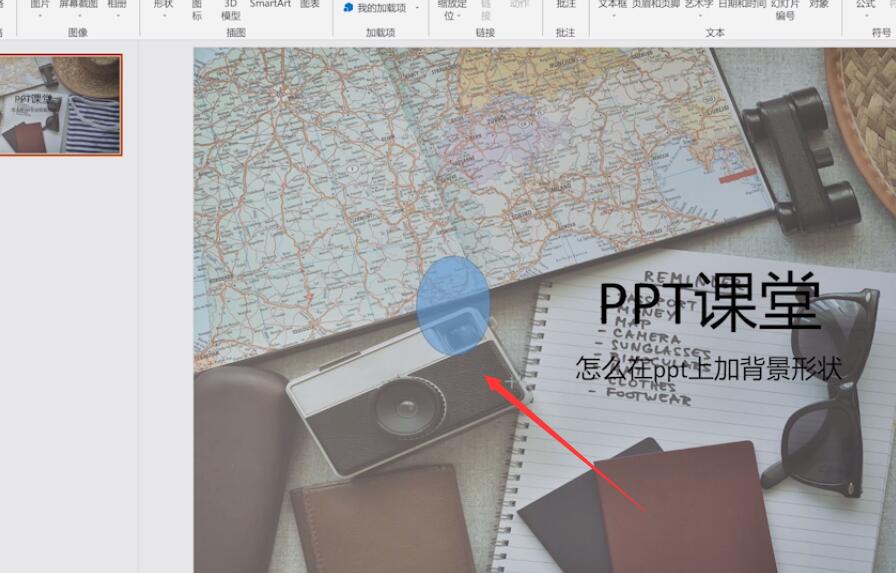


3、形状效果,阴影,选择一个内部阴影,调整到合适的位置即可
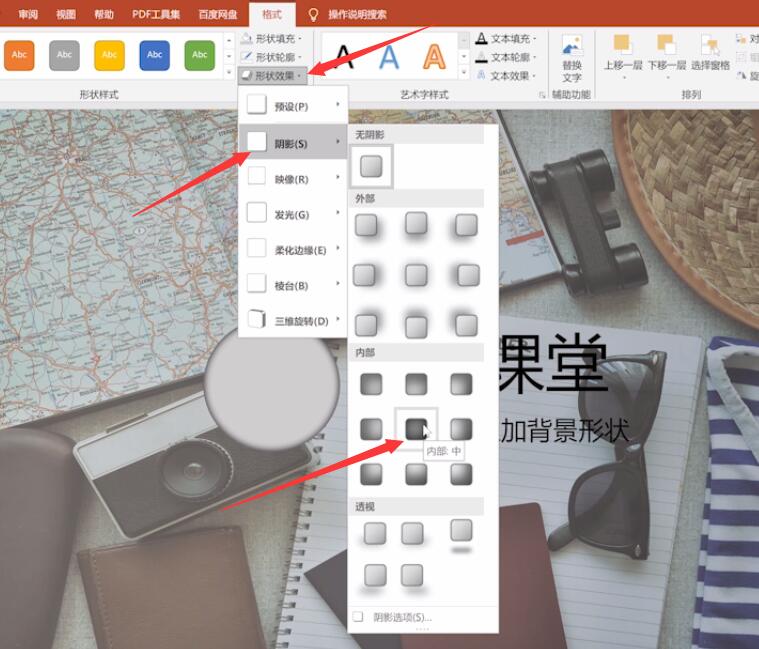

以上就是怎样在ppt的背景上加形状的内容了,希望对各位有帮助。




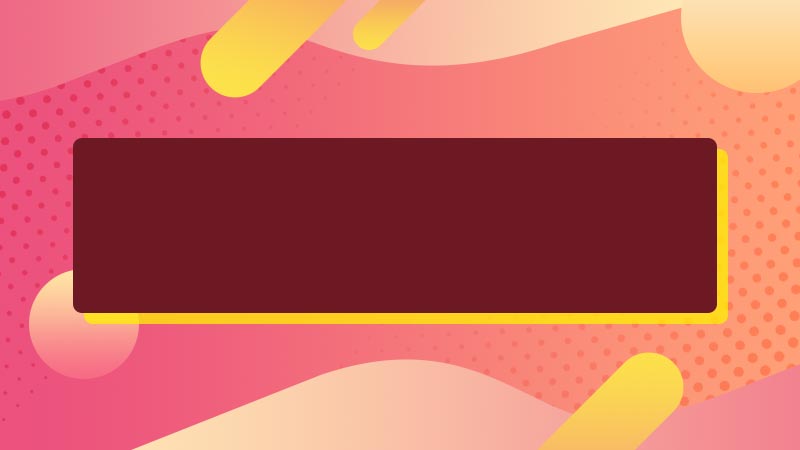


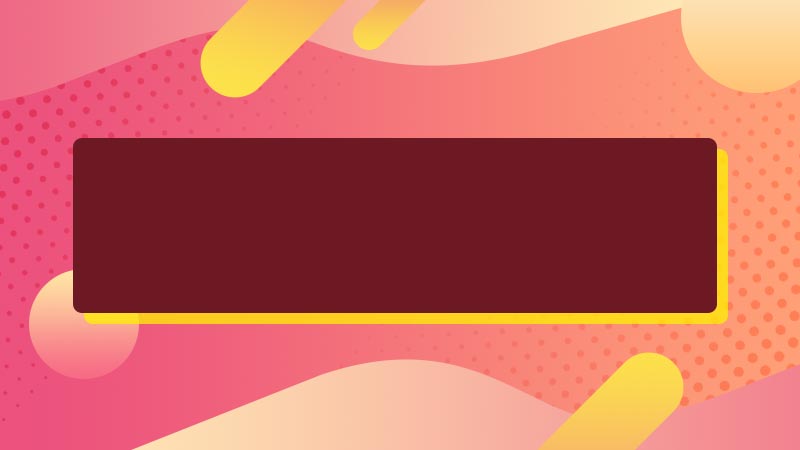
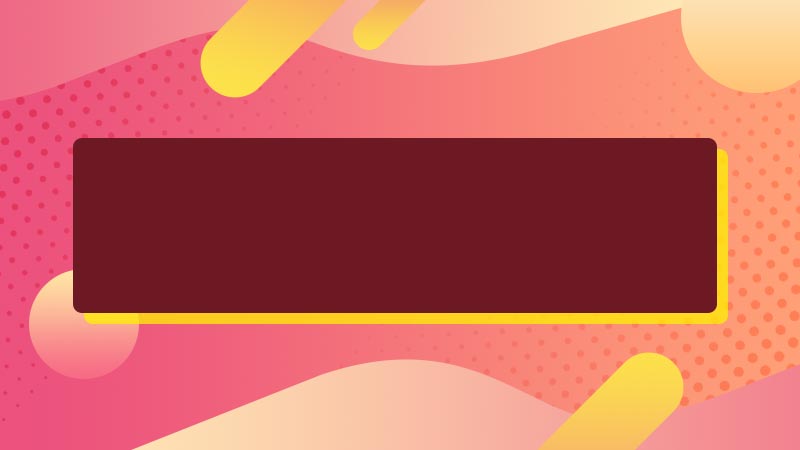

全部回复
